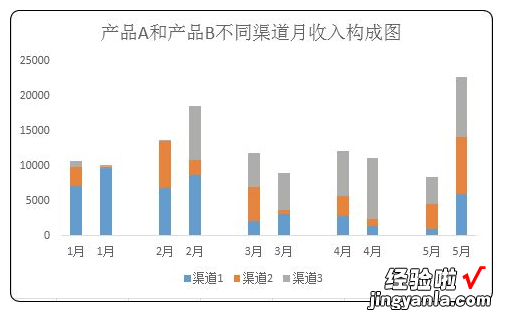将堆积柱形图的2个柱子靠在一起,原来这么简单,别再自己琢磨了
1.一般人都不知道,如何把Excel堆积柱形图的2个柱子靠在一起
堆积柱形图2个柱子怎样靠在一起
原始数据如图4-14-110所示

【将堆积柱形图的2个柱子靠在一起,原来这么简单,别再自己琢磨了】2.图4-14-110根据产品A做的堆积柱形图如图4-14-111所示
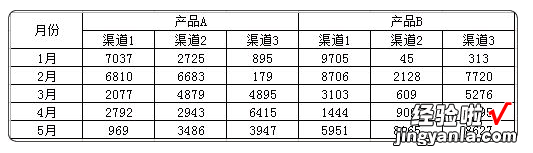
3.根据产品B做的堆积柱形图如图4-14-112所示 。
4.图4-14-111图4-14-112要把这2个堆积柱形图放在一张图上 , 每月2个产品对应的堆积柱形图靠在一起,如图4-14-113所示
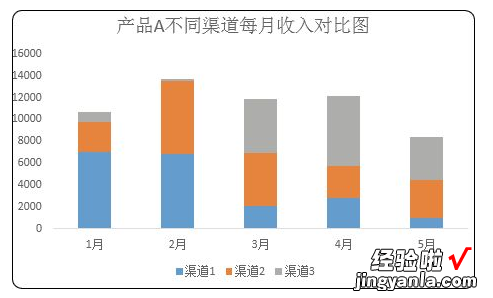
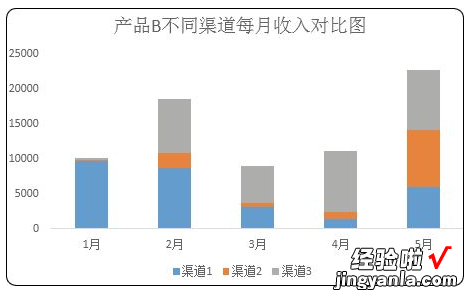
5.这2个堆积柱形图如何靠在一起呢?操作步骤如下 。
6.Step1 先把原始数据变化一下,把每月2种产品的数据放在一起,不同月份之间用空白行隔开,如图4-14-114所示 。
7.图4-14-113图4-14-114Step2 根据图4-14-114数据插入堆积柱形图,如图4-14-115所示
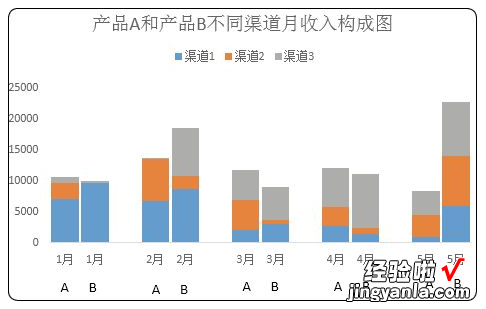
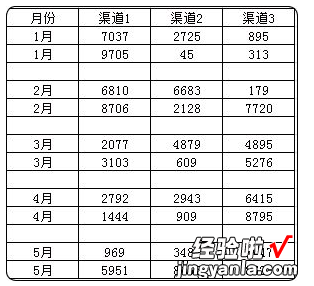
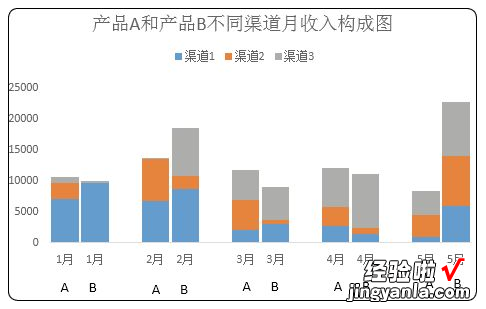
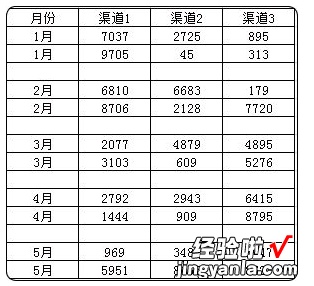
8.图4-14-115Step3 选中任意序列,右键设置数据系列格式,把分类间距默认的150%改为10%,在图表下方的2个柱子下面添加文本框,标识A、B两种不同的产品,就可以得到图4-14-113图表